iMessageは、iPhoneユーザーの間で広く普及しているインスタントメッセージングサービスで、アップルによって開発されています。 iPhone、iPad、iPod touchのメッセージアプリでiMessagesを送信するのは非常に簡単です。 従来のSMSと比較して、このインスタントメッセージサービスでは、Wi-Fiネットワークまたは携帯電話を介して写真、ビデオ、オーディオ、テキストメッセージを無料で送信できます。 しかし、多くの人が古いiMessagesをオンラインで復旧するための解決策を探していることがわかりました。 古いiMessagesをiPhoneに戻すことはできますか? 答えはイエスです。 私たちがあなたにお見せしますので、そして、あなたはラッキーです 古いiMessagesを回復する方法 記事上で。 iPhoneの古いメッセージを取り戻したい場合は、このガイドに従ってください。
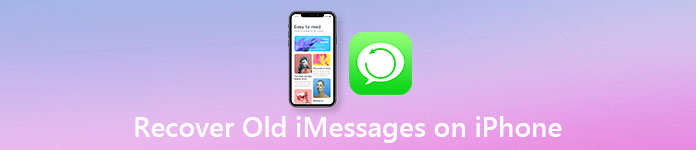
iPhone / iPad / iPodから古いiMessagesを回復する方法
ソリューション1:別のAppleデバイスから古いiMessagesを回復する
ガールフレンドとの貴重な思い出に関連する古いiMessageを誤って削除したとしましょう。 iMessageを元に戻す最も簡単な方法は、他のiOSデバイスを確認することです。 iPhoneで古いiMessageを消去した場合は、同じAppleIDにログインしているiPadまたはMacのiMessageアプリを確認する必要があります。 あるデバイスでメッセージが削除されても、別のデバイスでは同期される場合があります。 だから、先に進んで、他のAppleデバイスをチェックしてください。 削除または紛失した古いiMessageをすぐに復元できます。
ソリューション2:メッセージ回復ツールで失われた古いiMessagesを回復する
iPhone データ復元 iPhoneユーザーのためのプロのメッセージ回復ツールです。 その主な機能は次のとおりです。
- iOSデバイスから古いiMessages、SMS、MMS、連絡先、通話履歴、その他のデータを復元します。
- 紛失または削除されたメッセージを取得する iPhone、iTunesのバックアップ、またはiCloudのバックアップから。
- バックアップファイルをデコードしてプレビューしてから元に戻します。
- iPhoneの現在のデータを上書きせずに古いiMessagesを復元します。
- すべてのiPhoneモデルをサポートし、WindowsとmacOS11の両方で動作します。
古いメッセージをクリーンアップしたことに気付いたら、最初にすべきことは、実行していることを停止することです。 これは、失われたメッセージが新しいデータやファイルによって上書きされるのを防ぐためです。 実際、iPhoneから古いiMessageをワイプしたとしても、新しいデータがメッセージを上書きするまで、メッセージに含まれるデータがデバイスに残っている可能性があります。 今すぐ回復を始めましょう。
ステップ1。 iMessage回復ソフトウェアをインストールする
お使いのコンピュータにFoneLab iPhone Data Recoveryの正しいバージョンをダウンロードしてインストールします。 USBケーブルを使ってiPhoneをコンピュータに接続します。 iMessageの回復ツールを実行して、iPhoneが検出されるのを待ちます。

ステップ2。 古いiMessageをスキャン
スキャンの開始 古いメッセージのスキャンを開始するためのボタン。 プロセスが完了したら、あなたはで失われた古いiMessagesをプレビューして選択することができます メッセージ パネル。
ステップ3。 古いiMessagesをコンピュータに復元する
選択した後、回復ボタンをクリックしてください。 エクスプローラーがポップアップしたら、古いiMessagesを復元する場所と形式を決定できます。

先端注:このメッセージ回復ツールはCSVおよびHTMLファイルのメッセージを検索することができます。 ここであなたはまた方法を知りたいと思うかもしれません iMessageが配信されなかったエラーを修正 on iPhone X/8/7/6/6s/5.
バックアップファイルから古いiMessagesを回復する方法
iPhoneユーザーには、携帯電話をバックアップするための2つのチャネル、iTunesとiCloudがあります。
ソリューション1:iTunesのバックアップからiPhoneの古いiMessagesを回復する
iTunesクライアントでは特定のiMessagesをプレビューまたは選択して復元することはできません。古いiMessagesを復元するには、Apeaksoft iPhone Data RecoveryのiTunesバックアップ復元モードを使用することをお勧めします。
ステップ1。 iTunesのバックアップリカバリモードに切り替えます
メッセージ回復プログラムを開き、左リボンのiTunesバックアップファイルから回復モードを押します。 それはあなたのiPhoneと利用可能を検出します iTunesのバックアップファイル iPhoneをコンピュータに接続した後に自動的に

ステップ2。 iTunesのバックアップから古いiMessagesを抽出する
日付に従ってあなたのiPhoneの最新のiTunesバックアップファイルを選択してください。 次にをクリックします スキャンの開始 iTunesのバックアップファイルからデータの抽出を開始するためのボタン。
ステップ3。 古いiMessagesを回復する
結果ウィンドウで、を選択します。 メッセージ 右側のパネルにすべての古いメッセージを表示するために左側のオプション。 ここでは、復元したい古いメッセージをプレビューして選択できます。 最後に、をクリックしてください 回復する 古いiMessageのリカバリを完了するボタン。

ソリューション2:iCloudバックアップから失われた古いiMessagesを回復する
iCloudバックアップファイル あなたのiPhone上の古いiMessagesを回復するためのもう一つの選択肢です。 以下のように詳細な解決策をチェックしてください。
ステップ1。 iCloudバックアップを開く
メッセージ回復プログラムをインストールしたコンピュータにあなたのiPhoneを接続してください。 プログラムを開いて iCloudバックアップファイルから復旧する インターフェイスのモード。 Apple IDとパスワードをサインインすると、iCloudアカウントのすべてのバックアップファイルが表示されます。

ステップ2。 iCloudバックアップ内の古いメッセージをスキャンする
iPhoneの最新のiCloudバックアップファイルを選択して、 ダウンロード ボタン。 それから選択してください メッセージ & メッセージの添付ファイル ポップアップダイアログで、を押します。 Next 続行します。

ステップ3。 古いiMessagesをプレビューして回復する
メッセージ 結果ウィンドウの左側にあるオプション。 その後、右側の詳細パネルで古いメッセージをプレビューできます。 取り戻す各メッセージのチェックボックスをオンにして、 回復する ボタン。 数秒後、それらはあなたのコンピュータに復元されます。
まとめ
上記の紹介に基づいて、あなたはあなたのiPhoneで古いiMessagesを回復する方法を把握するかもしれません。 推奨されるメッセージ回復ツールを使用すると、iPhone、iTunesのバックアップ、またはiCloudのバックアップから失われたiMessagesを取り戻すことができます。 メッセージ回復ツールを使用することの最大の利点は、あなたのiPhone上の現在のデータを保護できるということです。 さらに、この回復ツールを使用すると、回復のために特定の古いiMessagesをプレビューして選択することができます。 これはあなたに多くの時間を節約することができます。 要するに、あなたが誤って重要な古いiMessagesを消去したことを発見したとき、あなたはそれらを簡単に取り戻すために私たちのガイドに従うことができます。










 iPhone データ復元
iPhone データ復元 iOS システム修復
iOS システム修復 iOS データ バックアップ&復元
iOS データ バックアップ&復元 iOS スクリーンレコーダー
iOS スクリーンレコーダー MobieTrans
MobieTrans iPhone 転送
iPhone 転送 iPhone データ消去
iPhone データ消去 WhatsApp 転送
WhatsApp 転送 iOS ロック解除
iOS ロック解除 フリー HEIC変換
フリー HEIC変換 iPhoneロケーションチェンジャー
iPhoneロケーションチェンジャー Android データ復元
Android データ復元 Android データ救出
Android データ救出 Android データ バックアップ&復元
Android データ バックアップ&復元 スマホ転送
スマホ転送 データ 復元
データ 復元 ブルーレイプレーヤー
ブルーレイプレーヤー Mac クリーナー
Mac クリーナー DVD 作成
DVD 作成 PDF 変換 究極
PDF 変換 究極 Windows パスワードリセット
Windows パスワードリセット 電話ミラー
電話ミラー 動画変換 究極
動画変換 究極 動画編集
動画編集 スクリーンレコード
スクリーンレコード PPT 動画 変換
PPT 動画 変換 スライドショー作成
スライドショー作成 無料ビデオコンバータ
無料ビデオコンバータ フリースクリーンレコーダー
フリースクリーンレコーダー フリー HEIC変換
フリー HEIC変換 無料ビデオ圧縮
無料ビデオ圧縮 無料PDF圧縮
無料PDF圧縮 無料オーディオコンバータ
無料オーディオコンバータ 無料オーディオレコーダー
無料オーディオレコーダー 無料ビデオジョイナー
無料ビデオジョイナー 無料画像圧縮機
無料画像圧縮機 無料背景消去
無料背景消去 無料画像アップスケーラー
無料画像アップスケーラー 無料透かし除去剤
無料透かし除去剤 iPhone スクリーンロック
iPhone スクリーンロック PicSafer
PicSafer パズルゲームキューブ
パズルゲームキューブ





